事先声明,本人为小白,解决方案源自于DeepSeek。
本人转了一台nas,用了浪潮的LSI 2308直通卡,直通卡已刷IT模式。偶然听网友说,这种搭配,nas关机的话,硬盘的“断 电返回计数”会增加,关机的时候硬盘磁头会发出很明显异常很尖锐的声音。虽然我知道一般nas都不会关机,但难免会有维护的时候,把方法分享出来,看看有没有需要用到的。
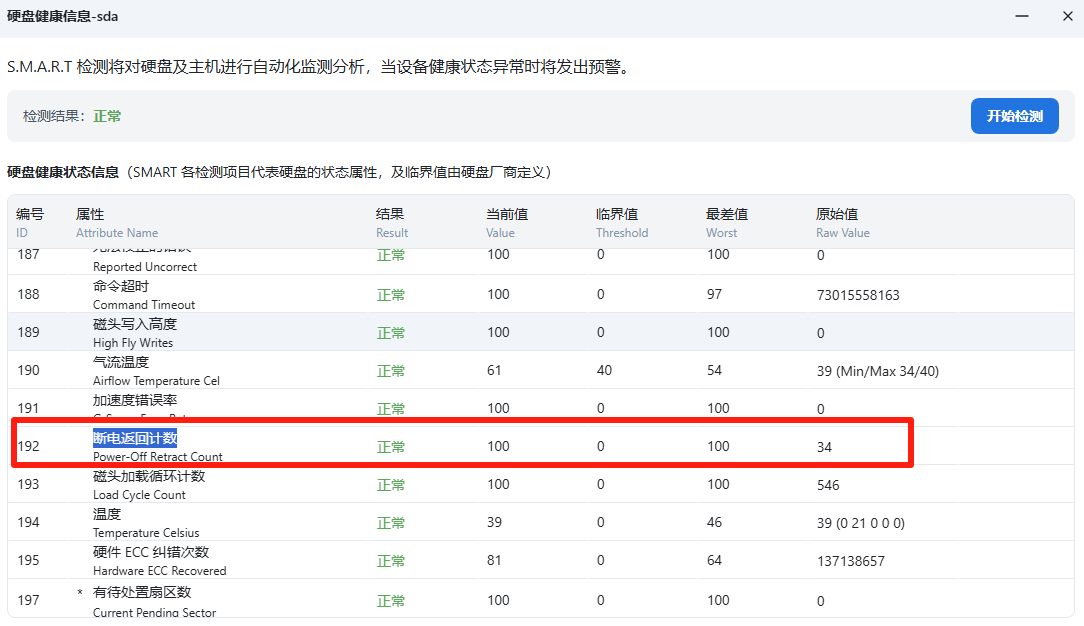
我们解决这个问题的核心思路是:创建一个脚本,让系统在每次开机时自动执行,这个脚本会帮我们修改硬盘的电源管理设置,从而让关机时硬盘能安全复位。
整个流程分为三大步:① 开启NAS的SSH功能;② 登录NAS;③ 创建并启用脚本。
第一步:在飞牛OS中开启SSH功能
这是我们从电脑远程登录到NAS后台进行操作的前提。
- 打开你的飞牛OS网页管理界面。
- 登录后,在桌面找到并点击「系统设置」。
- 在系统设置中,找到「通用」或「系统」分类下的「调试模式」或「开发者模式」选项。
- 你会看到一个「启用SSH」的开关,打开它。
- 系统可能会提示你设置一个root用户的密码(如果之前没设过)。请设置一个强密码并牢记它。这个密码就是你等下登录NAS后台的密码。
第二步:使用SSH工具登录到NAS
你需要一款SSH工具在电脑上连接NAS。Windows系统推荐使用 PuTTY(轻量、经典)或 Termius(现代、美观)。
选项A:使用 PuTTY (Windows)
- 下载PuTTY:在浏览器里搜索 “download putty”,找到一个像
putty.org 这样的官网,下载并安装它。
- 打开PuTTY:
- 在 “Host Name (or IP address)” 栏里,输入你的飞牛NAS的IP地址(你平时登录管理界面的那个地址)。
- “Port” 端口号保持默认的
22。
- “Connection type” 选择
SSH。
- 然后点击「Open」按钮。
- 首次连接:第一次连接会弹出一个安全警告,问你是否信任这个主机,选择「是」。
- 登录:
- 会打开一个黑色的命令行窗口,首先会问你登录的用户名,输入:
root,然后按回车。
- 然后会问你密码,输入你刚才为root用户设置的密码(输入时密码是看不见的,不会显示*号,这是正常的),输完直接按回车。
- 如果密码正确,你就会看到一个命令行提示符,类似
root@fnnas:~#,这表示你已经成功登录到了NAS的系统内部!
选项B:使用 Termius (Windows/Mac都可用)
- 下载Termius:它的官网是
termius.com,提供免费版,足够我们使用。
- 打开Termius:
- 点击 「New Host」 按钮。
- 在 “Address” 里输入你的飞牛NAS的IP地址。
- “Username” 输入
root。
- “Password” 输入你的root密码。
- 其他保持默认,然后点击 「Save」 保存这个连接配置。
- 连接:保存后,在主界面就会看到你刚创建的主机,点击它就能开始连接。同样,第一次连接会询问是否信任,确认即可。
第三步:创建并启用开机脚本(逐行复制执行)
成功登录后,黑色窗口就是我们的操作界面。请严格地、一行一行地按照下面的命令输入(可以复制粘贴,在PuTTY里右键即可粘贴),每输入一行就按一次回车。
1. 创建脚本文件
我们需要用一个叫 nano 的文本编辑器来创建脚本文件。
输入命令:
sudo nano /etc/init.d/hdd-power-fix
按回车后,会打开一个空的编辑界面。
2. 写入脚本内容
请将下面的全部内容完整地复制,然后回到PuTTY窗口,右键点击,内容就会粘贴进去。
#!/bin/bash
### 修复LSI直通卡连接硬盘的关机掉电问题
### 在系统启动时,修改电源管理属性,允许内核在关机时通知硬盘
for disk in /sys/class/scsi_disk/*; do
if [ -f "$disk/manage_system_start_stop" ]; then
echo 1 > "$disk/manage_system_start_stop"
fi
if [ -f "$disk/manage_runtime_start_stop" ]; then
echo 1 > "$disk/manage_runtime_start_stop"
fi
if [ -f "$disk/manage_shutdown" ]; then
echo 1 > "$disk/manage_shutdown"
fi
done
粘贴好后,检查一下内容是否正确。确认无误后,按键盘上的 Ctrl + X 键 来退出nano编辑器。
它会问你是否要保存,输入字母 Y 表示Yes。
然后它会问文件名,直接按回车确认用刚才的名字 hdd-power-fix 保存。
3. 给脚本添加“可执行”权限
光有文件不行,还得让系统允许它运行。输入命令:
sudo chmod +x /etc/init.d/hdd-power-fix
4. 让脚本开机自动运行(最关键的一步)
我们需要告诉系统:“嘿,每次开机的时候,记得去执行一下那个脚本哦!”。
方法:使用Cron计划任务(最通用可靠)
输入下面的命令来编辑root用户的任务计划表:
sudo crontab -e
如果是第一次运行,可能会让你选择一个编辑器,输入数字 1 选择 nano 就可以了。
这会打开另一个编辑界面,在现有内容的最后,另起一行,添加下面这行代码:
@reboot /etc/init.d/hdd-power-fix
添加后,同样按 Ctrl + X,然后按 Y,再按回车来保存并退出。
恭喜!所有设置已经完成。 你可以输入 exit 命令退出SSH连接,然后关闭窗口。
✅ 最终测试
现在,最重要的一步是重启你的飞牛NAS,让脚本生效。
- 回到飞牛OS的网页管理界面。
- 正常关机,然后再开机。
- 再次关机时,请仔细听硬盘的声音。如果之前那种很响亮的“啾”一声或“咔哒”声消失了,变成了轻微的“嗡”声停止或者完全没有声音,那么就说明修复成功了!
- (可选)为了确认,你可以再次SSH登录NAS,使用命令
smartctl -a /dev/sda | grep -i "power-off"(将 sda 替换为你的硬盘设备名)来查看不安全关机次数是否不再增加。
⚠️ 注意事项
- 不要怕输错:如果命令输错了,系统会提示你错误信息,重新输入正确的即可。
- 复制粘贴是好朋友:尽量使用复制粘贴,避免手动输入出错。
- 这个脚本会在每次开机时自动执行一次,一劳永逸。